¿Cómo se puede convertir fácilmente Audible a MP3? (3 formas)
Si ha investigado y también es fanático de los libros en audio, sabrá que Audible es una de las plataformas de audiolibros más populares donde puede tener acceso a millones de audiolibros escritos y creados por artistas de todo el mundo. mundo. Pero los títulos sólo se pueden reproducir en Audible. Entonces, si desea reproducir archivos Audible en un reproductor MP3 u otro dispositivo sin límites, será mejor que convierta Audible en MP3. En esta publicación, le brindaremos las mejores soluciones para convertir audiolibros de Audible a MP3. Echemos un vistazo ahora.
Guía de contenido Método 1. Convertir libros en audio a MP3 en Mac/PC sin pérdidasMétodo 2. Convertir libros en audio a MP3 en líneaMétodo 3. ¿Convertir libros en audio a MP3 con iTunes?Para resumirlo todo
Método 1. Convertir libros en audio a MP3 en Mac/PC sin pérdidas
Los audiolibros audibles están codificados en los formatos AAX y AA con protección DRM, y estos formatos solo se pueden reproducir utilizando dispositivos seleccionados, razón por la cual todavía buscamos formas de convertirlos a MP3. MP3 es el formato de archivo mejor admitido en cualquier reproductor multimedia. Para reproducir Audible AAX en cualquier reproductor de música, todo lo que necesita hacer es convertir audiolibros de Audible AAX a MP3 sin DRM. Afortunadamente, existen muchas herramientas de este tipo en el mercado. Convertidor de audio AMusicSoft es sin duda el mejor.
AMusicSoft Audible Converter es una herramienta invaluable para los suscriptores de Audible, ya que les otorga la capacidad de convertir sus audiolibros de Audible a varios formatos de audio, incluidos MP3, AAC, M4A, M4B y WAV. Esta función abre un mundo de posibilidades, permitiendo a los usuarios disfrutar de sus audiolibros de Audible en una amplia gama de dispositivos que pueden no ser compatibles con el formato propietario de Audible. Por ejemplo, los usuarios ahora pueden escuchar sus canciones favoritas Audiolibros audibles en su Apple Watch.
Veamos a continuación la guía paso a paso sobre cómo convertir Audible a MP3 con AMusicSoft Audible Converter.
Paso 1. Para comenzar, haga clic en el botón Descargar de Audible Converter. Espere unos minutos hasta que esté listo y luego instálelo en su dispositivo.
Descargar gratis Descargar gratis
Paso 2. Debes agregar los audiolibros que deseas convertir a AMusicSoft Audible Converter.

Paso 3. Para convertir Audible a MP3, en la lista de formatos, elija MP3 en "Formato de salida" y luego su carpeta de salida donde guardará todos sus audiolibros convertidos.

Paso 4. El último y último paso es convertir finalmente sus audiolibros a MP3. Para ello, toque "Convertir", que verá en la interfaz de Audible Converter.

Después de estos procesos, los libros quedan automáticamente libres de DRM, para que puedas comparte tus audiolibros de Audible con tu familia o amigos sin límite. En AMusicSoft, puedes tener la mejor calidad de audio de los libros convertidos en poco tiempo y garantizar que otros dispositivos de tu elección puedan usarse al transmitirlos.
Método 2. Convertir libros en audio a MP3 en línea
Aparte del que hemos comentado anteriormente, también puedes convertir libros en audio a MP3 de forma gratuita utilizando métodos en línea. Compartiremos contigo uno de los más utilizados y la buena noticia es que es totalmente gratuito. El convertidor en línea se llama Online Audio Converter, no es necesario que descargue ninguna aplicación en su dispositivo. Así es como se utiliza Online Audio Converter para convertir Audible a MP3.
Paso 1. Inicie el navegador en su computadora e ingrese online-audio-converter.com para navegar a la página de inicio.

Paso 2. A continuación, presione el botón Abrir archivos para agregar archivos de Audible que deben convertirse desde su computadora. Puede cargarlos desde su Google Drive, URL y Dropbox.
Paso 3. Luego elija el formato de salida como MP3 y haga clic en el botón Configuración avanzada para ajustar la tasa de bits, la frecuencia de muestreo y el canal.
Paso 4. Después de completar la configuración, haga clic en Convertir para iniciar la conversión de libros de Audible a MP3 en línea. Finalmente, haga clic en el botón Descargar para descargar los archivos Audible convertidos una vez que se complete la conversión.
Aunque este método es gratuito, una de las desventajas es que siempre debes tener una conexión a Internet para poder utilizar este método. Y esta conexión a Internet debe ser siempre estable. Significará que una vez que su conexión se pierda en medio del proceso de conversión, la transacción deberá repetirse. Muchos usuarios no recomiendan este método ya que siempre hay que tener en cuenta el tamaño del archivo que vas a convertir. Este método puede consumir su tiempo.
Método 3. ¿Convertir libros en audio a MP3 con iTunes?
También puedes usar iTunes para convertir Audible a MP3, sí, es posible. Sólo tiene que importar el libro en audio para poder crear un CD de audio y también volver a importar los audiolibros desde el CD usando iTunes.
Paso 1. Por supuesto, inicialmente debes instalar iTunes en tu ordenador. Una vez que haya instalado iTunes, debe autorizar la cuenta de Audible que está utilizando haciendo esto, toque "Cuenta" y luego vaya a "Autorización" y luego a "Autorizar cuenta de Audible". Una vez que haya terminado con estos pasos, aparecerá una ventana emergente de Audible.com con información. Luego complete la información de la cuenta y luego toque "Haga clic aquí para completar su activación". Esto finalizará el proceso de autorización.
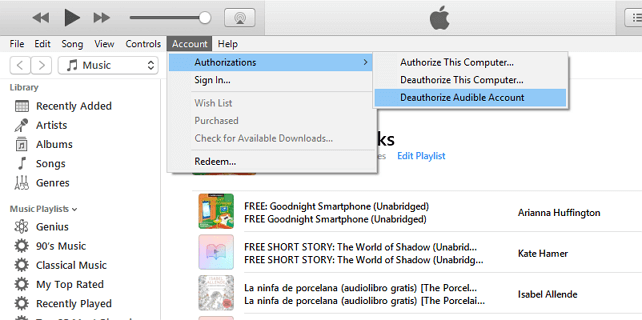
Paso 2. En segundo lugar, ahora debes agregar los libros en audio a iTunes. Para hacer esto, inicie iTunes y luego vaya a "Archivo", luego a "Nuevo" y luego a "Lista de reproducción". Esto creará una nueva lista de reproducción, también puedes crear un nombre según tus preferencias o usando el título predeterminado del audiolibro. Una vez hecho esto, arrastre todos sus audiolibros a su lista de reproducción recién creada.
Paso 3. En tercer lugar, debes grabar un CD usando iTunes. Inserte un CD en blanco en su computadora personal. Luego, seleccione la lista de reproducción que desea colocar en un CD y luego toque "Grabar disco". Seleccione su grabadora de CD, así como la velocidad de escritura, y luego haga clic en "Grabar" para comenzar. En caso de que el audiolibro sea demasiado largo, recibirá una advertencia y, en caso de que se encuentre con esto, podrá elegir la opción de grabar los archivos en varios CD.
Paso 4. Por último, debes importar el audiolibro MP3. Para hacer esto, inicie "Preferencias generales", luego toque "Editar" y luego "Preferencias". Luego vaya a "Configuración de importación" y luego seleccione "Codificador de MP3". Luego toque "Aceptar" para poder guardar todos los cambios que ha realizado. Luego inserte el CD grabado, luego resalte el CD en la barra lateral de iTunes y luego seleccione "importar". Al hacer esto, iTunes importará el archivo nuevamente a su biblioteca de iTunes, que ya está en formato MP3.
Para resumirlo todo
Esperamos que con el uso de las guías que hemos comentado anteriormente, puedas disfrutar de la conversión de tu audio a MP3 con menos complicaciones y con un mejor resultado. Sin embargo, la primera opción debe ser Convertidor de audio AMusicSoft. Porque puede proporcionar una velocidad de conversión 30X y garantizar una calidad de audio sin pérdidas. Además, te permite reproducir estos libros de Audible convertidos en cualquier dispositivo que desees.
La gente también Leer
- ¿Cómo acelerar Audible en la computadora y el teléfono móvil?
- ¿Cómo reproducir Audible en Windows Media Player?
- Los dos mejores métodos para disfrutar de Audible en Apple TV
- OverDrive Vs Audible: ¿Cuál es la mejor aplicación de audiolibros?
- Cosas que aprender sobre "¿Puedo poner libros audibles en mi iPod?"
- Cómo configurar el temporizador de suspensión audible en PC/móvil
Robert Fabry es un apasionado del blog y un entusiasta de la tecnología que tal vez pueda contagiarte algunos consejos. También siente pasión por la música y ha escrito para AMusicSoft sobre estos temas.